换机时最头疼的往往不是通讯录,而是如何把旧手机里那几十个常用 App 原封不动搬到新手机。不同品牌、不同系统之间到底能不能直接互传?会不会丢失数据?下面用问答+实操的方式,一次性把“手机怎样互传软件”这件事讲透。
一、安卓与安卓:系统级互传最省心
1. 华为/荣耀:手机克隆
- 旧机打开“手机克隆”→选择“这是旧设备”→扫描新机二维码→勾选“应用及数据”→等待完成。
- 亮点:连微信聊天记录都能搬,无需 root。
2. 小米/Redmi:小米换机
- 新机“设置→更多设置→一键换机”→旧机扫码→选择“应用”→开始传输。
- 注意:系统应用会自动跳过,第三方 App 全部保留。
3. 三星:Smart Switch
- 两台手机都安装 Smart Switch→旧机选择“发送数据”→新机选择“接收数据”→无线直连。
- 亮点:支持从 iPhone 迁移,连 iMessage 附件都能搬。
二、安卓与苹果:跨系统也能传
1. 苹果→安卓:官方“转移到 Android”
- iPhone 上 App Store 搜索“转移到 Android”。
- 新安卓机初次开机时选择“从 iPhone 导入”→两台手机靠近→扫码配对。
- 限制:只能迁移免费 App,付费 App 需重新购买。
2. 安卓→苹果:最稳方案是“先备份再下载”
- 安卓端用“Google 云端硬盘”或“百度网盘”备份应用列表。
- iPhone 激活后登录同一账号→“App Store→已购项目”批量下载。
- 注意:微信聊天记录需额外用“聊天记录迁移”功能。
三、无品牌限制:第三方工具大 PK
1. SHAREit(快牙国际版)
- 支持安卓、iOS、Windows 三端互传。
- 操作:双方打开 SHAREit→旧机点“发送”→选择 APK 文件→新机点“接收”。
- 优点:无需流量,速度 20MB/s。
- 缺点:iOS 端无法直接安装 APK,需借助 TestFlight 或 AltStore。
2. 发送吧(国内无广告版)
- 界面极简,扫码即传。
- 支持“应用+数据”打包,微信分身也能搬。
- 亮点:局域网直连,不走云端,隐私更安全。
3. 蓝牙?早就不推荐了
- 速度仅 100KB/s,传一个 100MB 的 App 要 15 分钟。
- 安卓 10 以后默认隐藏 APK 文件,蓝牙无法直接发送。
四、常见问题快问快答
Q1:互传后 App 登录状态还在吗?
安卓→安卓:大部分应用保留登录状态;
安卓→苹果:由于系统差异,90% 的 App 需要重新登录。
Q2:游戏数据会不会丢?
腾讯系游戏(王者荣耀、和平精英)用“游戏中心”云存档;
网易系需手动绑定手机号;
单机游戏建议提前用钛备份或 Swift Backup 导出数据。
Q3:为什么有些 App 无法互传?
- 系统级应用受签名保护,无法跨品牌安装。
- 银行类 App 检测到 root 或环境变化会强制重新验证。
五、进阶技巧:零流量极速互传
1. 自建 FTP 服务器
- 旧机安装“Solid Explorer”→开启 FTP 服务。
- 新机浏览器输入 ftp://旧机 IP→批量下载 APK。
- 速度取决于路由器 5GHz 频段,可达 50MB/s。
2. 电脑做中转站
- 旧机用“AirMore”网页版导出 APK。
- 电脑拖拽到新机文件夹,再用“MT 管理器”批量安装。
- 适合一次性迁移几十个大型游戏。
六、避坑指南:这些细节 90% 的人会忽略
- 关闭“安装未知来源应用”限制:安卓 8.0 以上需针对每个文件管理器单独授权。
- 检查 APK 架构:ARM64 手机无法安装 ARM32 专属应用。
- 备份安装包版本号:部分 App 升级后旧版无法登录服务器。
- iOS 企业证书应用:互传后需重新信任证书,否则闪退。
把以上 *** 组合使用,无论是华为换小米,还是iPhone 转三星,都能在 30 分钟内完成应用迁移。下次换机前,先收藏这份清单,省得临时手忙脚乱。

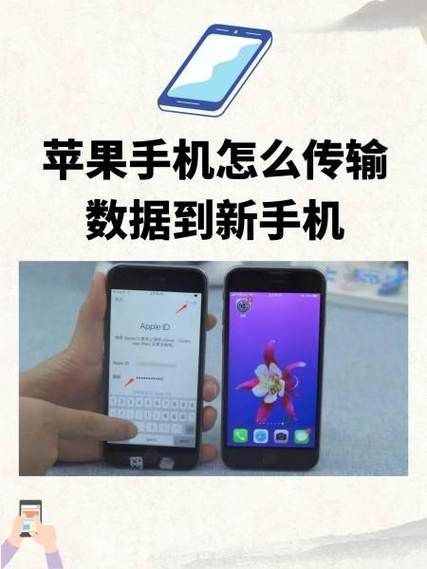
暂时没有评论,来抢沙发吧~